Word 2010에서 리본을 숨기는 방법
Office 리본은 Microsoft Office 2007에서 새로운 탐색 시스템으로 도입되었습니다. 문서에 주석을 추가하고, 문서 레이아웃을 변경하고, 그림이나 비디오와 같은 것을 추가하는 등의 다양한 옵션을 제공하는 여러 탭이 있습니다. . Office 2010, 2013 및 2016에서 계속 사용되었으므로 사용자가 Office 응용 프로그램을 탐색하는 데 Microsoft가 선호하는 새로운 방법 인 것 같습니다.
많은 사용자들이 다양한 이유로 리본을 싫어하는데, 그 중 하나는 화면 상단에서 차지하는 공간의 양입니다. 다행히도 사용하지 않을 때 리본을 숨기도록 선택하여 조정할 수있는 것입니다. 아래의 자습서에서는 Word 2010에서 리본을 숨기거나 최소화 할 수있는 세 가지 방법을 보여줍니다.
Microsoft Word 2010에서 리본 최소화
이 문서의 단계에서는 Microsoft Word 2010에서 Office 리본을 표시하지 않는 방법을 보여줍니다. 창의 맨 위에있는 탐색 탭 중 하나를 클릭해도 리본이 계속 표시되지만 숨겨진 상태로 돌아갑니다. 문서 내부를 클릭하면 이 동일한 방법을 사용하여 Microsoft Excel 및 Microsoft Powerpoint와 같은 다른 Microsoft Office 프로그램에서 리본을 숨길 수도 있습니다.
1 단계 : Microsoft Word 2010을 엽니 다.
2 단계 : 리본 어딘가에서 마우스 오른쪽 버튼을 클릭합니다.

3 단계 : 리본 최소화 옵션을 클릭하십시오.
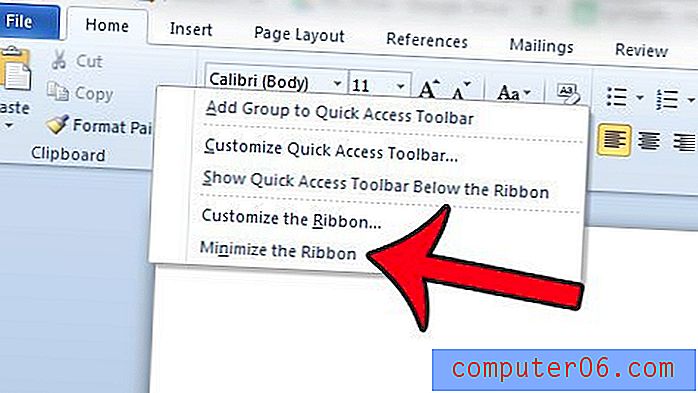
또한 화면 오른쪽 상단의 화살표 옆에있는 ? 를 클릭하여 리본을 숨길 수 있습니다 . 상. 해당 화살표를 다시 클릭하면 전체 Office 리본이 복원됩니다.
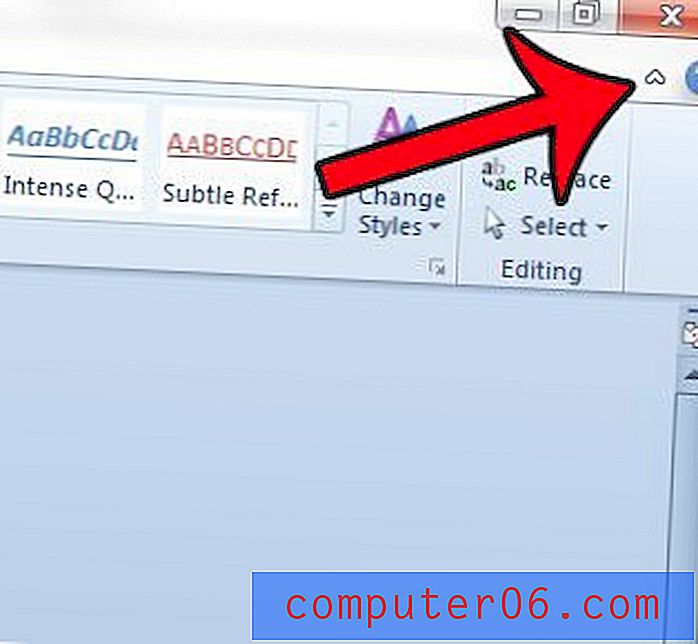
리본을 숨기는 마지막 방법으로 창의 맨 위에있는 활성 탭을 두 번 클릭해도됩니다. 예를 들어 아래 이미지에서 홈 탭을 두 번 클릭하여 리본을 최소화 할 수 있습니다.
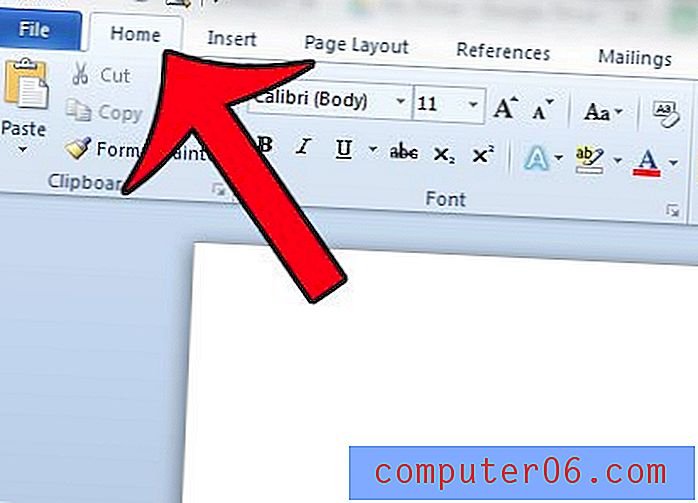
문서 전용 공간을 최대화하기 위해 리본을 숨기고 있습니까? Word 2010에서 눈금자를 숨겨 사용하지 않는 다른 기능을 제거 할 수도 있습니다.


